浏览器限制第三方cookie怎么设置 谷歌浏览器阻止第三方Cookie的设置教程
更新时间:2023-09-23 11:44:31作者:xtyang
浏览器限制第三方cookie怎么设置,在当今数字化时代,随着互联网的快速发展,浏览器限制第三方Cookie已成为一种重要的安全措施,作为一个广为人知的浏览器,谷歌浏览器也采取了阻止第三方Cookie的设置教程,以保护用户的隐私安全。第三方Cookie指的是那些由不同域名下的网站设置的Cookie,用于跟踪用户的浏览行为和个人信息。通过限制第三方Cookie,谷歌浏览器有效地减少了用户的数据泄露风险,提供了更安全的上网环境。为了帮助用户更好地了解和设置浏览器,下文将详细介绍如何在谷歌浏览器中阻止第三方Cookie的设置。
步骤如下:
1.首先,打开谷歌浏览器。点击右上角“自定控制”按钮。如图:
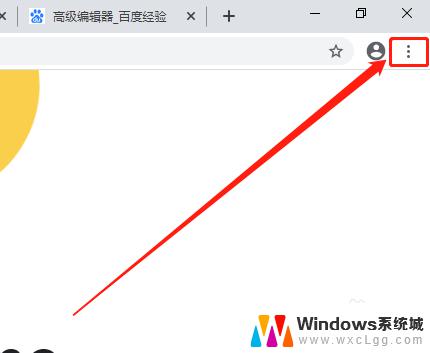
2.然后,点击设置选项。如图:
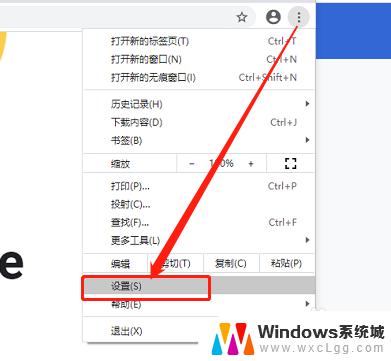
3.找到“隐私设置和安全性”。如图:
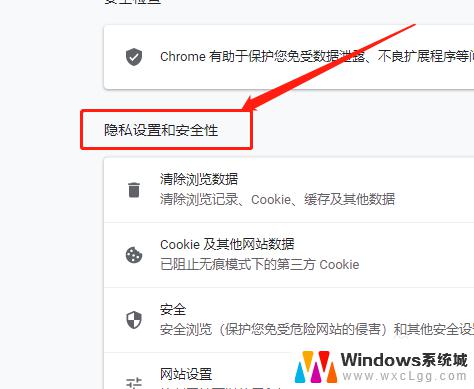
4.点击“Cookie及其他网站数据选”项。如图:
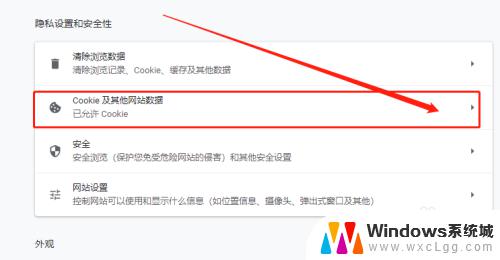
5.在常规设置中,选中“阻止第三方Cookie”选项即可。如图:
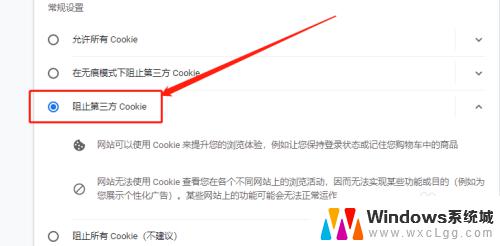
以上就是浏览器限制第三方cookie怎么设置的全部内容,如果您需要,您可以按照小编提供的步骤进行操作,希望这些信息能够对您有所帮助。
浏览器限制第三方cookie怎么设置 谷歌浏览器阻止第三方Cookie的设置教程相关教程
-
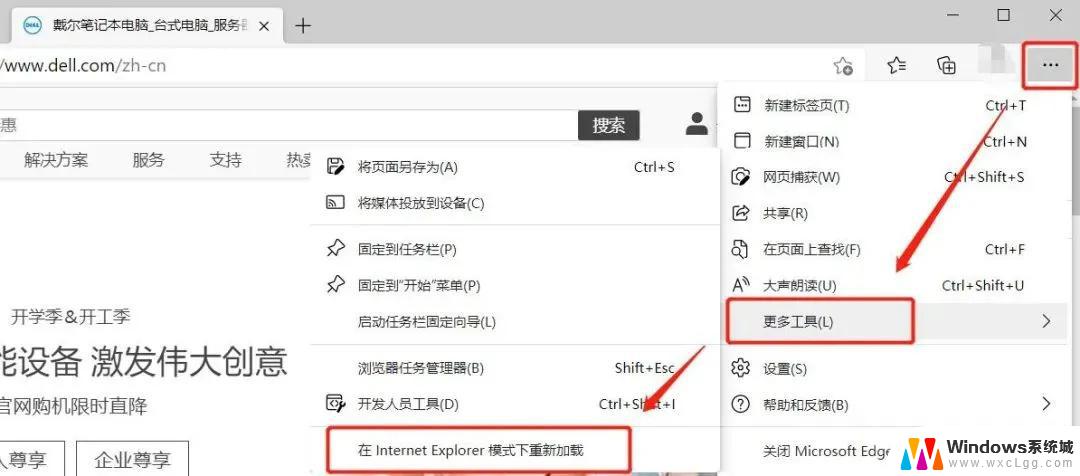 谷歌浏览器的兼容模式 谷歌浏览器兼容模式设置教程
谷歌浏览器的兼容模式 谷歌浏览器兼容模式设置教程2024-10-03
-
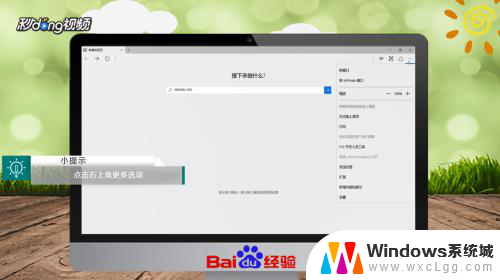 怎么开启浏览器cookie功能 开启浏览器的cookie设置步骤
怎么开启浏览器cookie功能 开启浏览器的cookie设置步骤2023-11-24
-
 谷歌浏览器如何设置ie浏览器兼容 谷歌浏览器兼容模式怎么设置
谷歌浏览器如何设置ie浏览器兼容 谷歌浏览器兼容模式怎么设置2024-03-09
-
 chrome浏览器兼容性设置 谷歌浏览器如何设置兼容模式
chrome浏览器兼容性设置 谷歌浏览器如何设置兼容模式2024-02-08
-
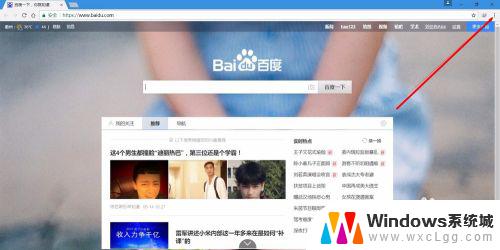 谷歌浏览器更换主页 谷歌浏览器Chrome如何设置主页
谷歌浏览器更换主页 谷歌浏览器Chrome如何设置主页2023-11-06
-
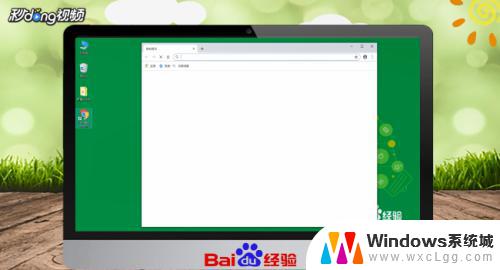 谷歌浏览器ie设置 谷歌浏览器如何切换到IE兼容模式
谷歌浏览器ie设置 谷歌浏览器如何切换到IE兼容模式2023-09-11
电脑教程推荐
- 1 固态硬盘装进去电脑没有显示怎么办 电脑新增固态硬盘无法显示怎么办
- 2 switch手柄对应键盘键位 手柄按键对应键盘键位图
- 3 微信图片怎么发原图 微信发图片怎样选择原图
- 4 微信拉黑对方怎么拉回来 怎么解除微信拉黑
- 5 笔记本键盘数字打不出 笔记本电脑数字键无法使用的解决方法
- 6 天正打开时怎么切换cad版本 天正CAD默认运行的CAD版本如何更改
- 7 家庭wifi密码忘记了怎么找回来 家里wifi密码忘了怎么办
- 8 怎么关闭edge浏览器的广告 Edge浏览器拦截弹窗和广告的步骤
- 9 windows未激活怎么弄 windows系统未激活怎么解决
- 10 文件夹顺序如何自己设置 电脑文件夹自定义排序方法